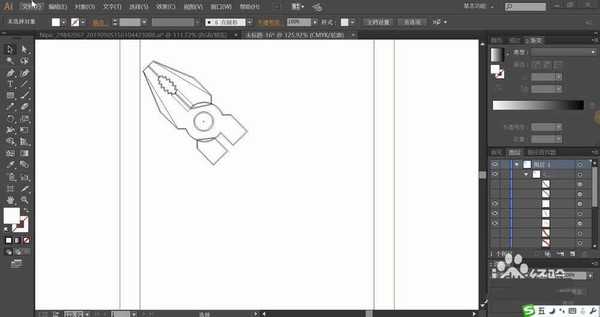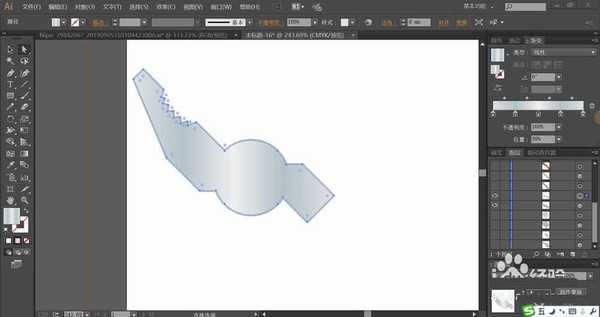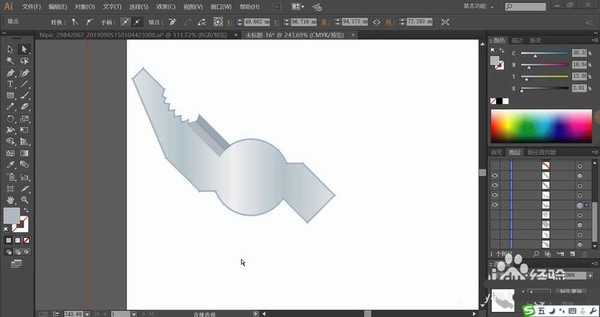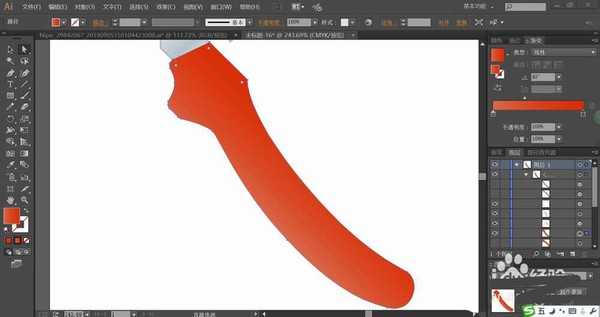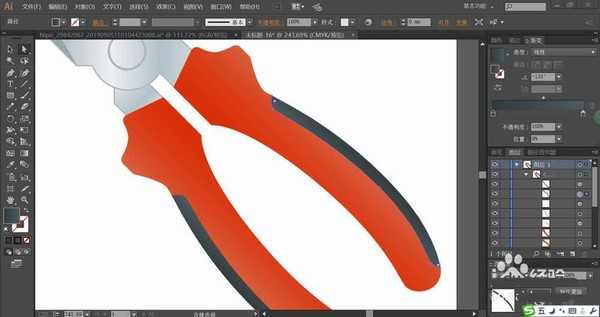DDR爱好者之家 Design By 杰米
喜欢修理东西,修理东西的工具很多,想要绘制一个老虎钳,该怎么绘制呢?今天,我们就来画一画老虎钳,从中学习一下绘制老虎钳的不同结构件,掌握灰色渐变与红色渐变的搭配技巧,学会用不同的色彩来呈现元素的正面与侧面效果,下面我们就来看看详细的教程。
- 软件名称:
- Adobe Illustrator CC 2018 (AI) 中文安装版 64位
- 软件大小:
- 2GB
- 更新时间:
- 2017-10-20立即下载
1、先用钢笔工具绘制出老虎钳的前端交叉结构,重点绘制出中间的不规则形状路径。
2、我们用灰黑色填充左侧结构件的主体路径,再用灰色的渐变填充左侧结构件的上层路径,让上下的色调有着明暗的差别。
3、接着,我们用稍暗的灰色填充老虎钳的中间结构件的四边形路径,让两个四边形有着明暗的差别,呈现截面的立体效果。
4、接着,我们用同样的方法填充老虎钳的前端的右侧结构件,让银色金属的材质呈现出来。
5、这一步,我们用灰黑色填充老虎钳的左右两侧的截面,让暗光与亮光的对比呈现老虎钳前端的立体效果。
6、设置朱红色的渐变填充老虎钳的手柄左侧,渐变的角度为45度左右,渐变的形式为线性。
7、最后,我们用灰黑色的渐变填充手柄的边缘结构件,老虎钳的右侧的手柄也用同样的方法进行填充,完成老虎钳产品设计。
以上就是ai绘制老虎钳的教程,希望大家喜欢,请继续关注。
相关推荐:
ai怎么绘制电锯工具? ai电锯的画法
ai怎么设计旋转舞动的螺丝刀工具动画角色?
ai怎么绘制迷你台虎钳工具? ai台虎钳宣传图的画法
DDR爱好者之家 Design By 杰米
广告合作:本站广告合作请联系QQ:858582 申请时备注:广告合作(否则不回)
免责声明:本站资源来自互联网收集,仅供用于学习和交流,请遵循相关法律法规,本站一切资源不代表本站立场,如有侵权、后门、不妥请联系本站删除!
免责声明:本站资源来自互联网收集,仅供用于学习和交流,请遵循相关法律法规,本站一切资源不代表本站立场,如有侵权、后门、不妥请联系本站删除!
DDR爱好者之家 Design By 杰米
暂无评论...
更新日志
2025年01月08日
2025年01月08日
- 小骆驼-《草原狼2(蓝光CD)》[原抓WAV+CUE]
- 群星《欢迎来到我身边 电影原声专辑》[320K/MP3][105.02MB]
- 群星《欢迎来到我身边 电影原声专辑》[FLAC/分轨][480.9MB]
- 雷婷《梦里蓝天HQⅡ》 2023头版限量编号低速原抓[WAV+CUE][463M]
- 群星《2024好听新歌42》AI调整音效【WAV分轨】
- 王思雨-《思念陪着鸿雁飞》WAV
- 王思雨《喜马拉雅HQ》头版限量编号[WAV+CUE]
- 李健《无时无刻》[WAV+CUE][590M]
- 陈奕迅《酝酿》[WAV分轨][502M]
- 卓依婷《化蝶》2CD[WAV+CUE][1.1G]
- 群星《吉他王(黑胶CD)》[WAV+CUE]
- 齐秦《穿乐(穿越)》[WAV+CUE]
- 发烧珍品《数位CD音响测试-动向效果(九)》【WAV+CUE】
- 邝美云《邝美云精装歌集》[DSF][1.6G]
- 吕方《爱一回伤一回》[WAV+CUE][454M]